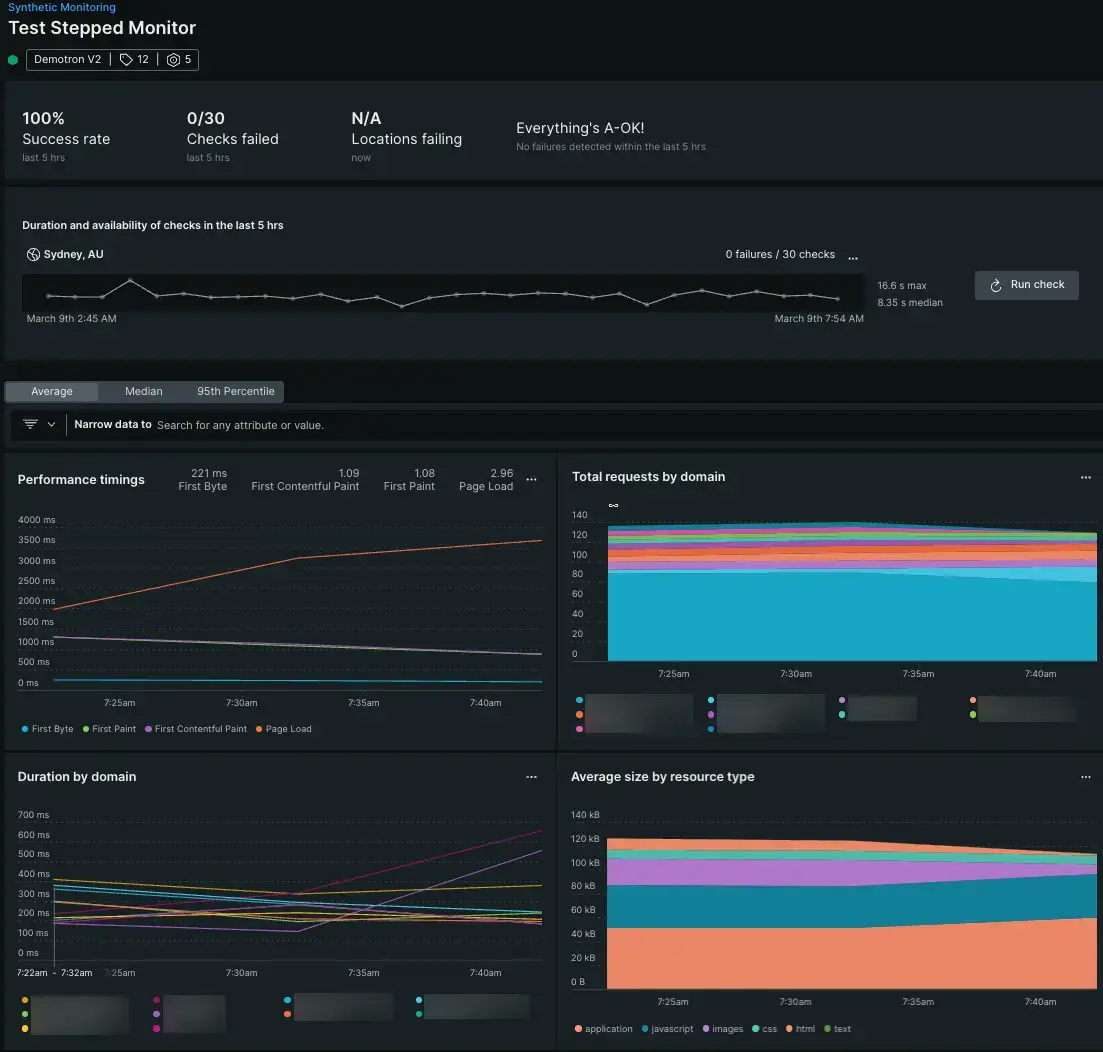¿Tiene una aplicación que necesita mantenerse activa? El monitoreo sintético lo ayuda a detectar y resolver problemas de manera proactiva antes de que afecten a sus clientes, todo sin necesidad de instalación.
Verificar el rendimiento de carga de la página
Nuestro sencillo monitor browser le permite comprobar la disponibilidad y el rendimiento de una sola página, incluida la carga completa de la página.
Inicie sesión en su cuenta New Relic
Una vez que inicie sesión en su cuenta New Relic, vaya a one.newrelic.com > Synthetic monitoring > Create a monitor. Elija el mosaico Page load performance .
¿No tienes una cuenta New Relic?
Pegar en una URL
Tome la URL de una página que desee probar y colóquela en el campo URL . Para obtener mejores resultados, recomendamos:
Seleccionando al menos tres ubicaciones desde donde desplegar su monitor. Esto le ayuda a evitar falsos positivos en sus checks.
Ajustar el período de tiempo entre comprobaciones con el menú desplegable
Period
. La frecuencia con la que despliegues depende totalmente de ti.
Ver tus datos
Cuando su monitor comience a generar informes, podrá ver sus datos en el Sintético Summary page. Vaya a one.newrelic.com > Synthetic monitoring > (Seleccione un monitor) > (Ver su Summary page).
Imite un flujo de trabajo de usuario simple con monitoreo sin código
Puede crear un monitor de pasos sin código que se ejecute a través del flujo de trabajo de usuario común. Esta es una buena opción si desea imitar comportamientos simples en su aplicación, como navegar por diferentes páginas, probar el elemento de página o escribir y enviar texto en campos de texto.
Inicie sesión en su cuenta New Relic
Una vez que haya iniciado sesión en su cuenta New Relic, vaya a one.newrelic.com > Synthetic monitoring > Create a monitor. Elija el mosaico User step execution .
Crea tu monitor de pasos
Asigne un nombre a su monitor, elija la frecuencia con la que su monitor ejecuta su flujo de trabajo y seleccione la ubicación desde la que se desplegará su monitor.
Vaya a one.newrelic.com > Synthetic monitoring > Create a monitor y luego elija User step execution.
Define tus pasos
Mezcle y combine entre una selección de 12 pasos prediseñados. Su monitor puede ser simple, como hacer clic en botones para saltar a través de diferentes páginas, o puede probar un recorrido similar a este:
Un cliente va a su aplicación web.
Escriben su correo electrónico en una página modal.
Seleccionan de un menú desplegable y navegan a una página diferente.
Seleccionan algo en esta página, como un artículo para comprar.
Completan formularios con credenciales seguras, compran ese artículo y luego envían esos formularios.
Independientemente de lo que elija crear, recuerde hacer clic en Validate antes de guardar su monitor. La validación comprueba que los pasos que ha encadenado se ejecuten correctamente.
Ver tus datos
Cuando su monitor comience a generar informes, podrá ver sus datos en el Sintético Summary page. Vaya a one.newrelic.com > Synthetic monitoring > (Seleccione un monitor) > (Ver su Summary page).
Comportamiento del sitio de prueba con monitoreo programado
Monitor de browser con script es un tipo de monitor flexible que le permite probar el comportamiento del sitio web. El script le permite implementar un monitor que responda a sus aplicaciones web como lo haría un cliente, eligiendo diferentes rutas en su sitio dependiendo de las condiciones que haya escrito.
Puede optar por crear un script de monitor de navegador en lugar de un monitor de pasos si:
- Quieres definir valores de tiempo de espera personalizados
- Quiere un script para realizar acciones que no se ofrecen en nuestro generador de pasos
- Quiere establecer condiciones que cambien la ruta que toma su monitor si se cumplen esas condiciones
//Visit `http://telco.nrdemo.com/`$webDriver.get("http://telco.nrdemo.com/");$webdriver.get() envía su monitor al dominio que desea monitor.
$webDriver.get("http://telco.nrdemo.com/").then(function(){//Find a link with display text that matches `About` return $webDriver.findElement($selenium.By.linkText("About")).click();//Click the link that matches `About`}).then(function(){ return $webDriver.findElement($selenium.By.partialLinkText("Home")).click();});Una vez que su monitor accede a una URL, $webDriver.findElement() encuentra el elemento definido y luego implementa una acción, en este caso click(). Cuando se completa la acción, el monitor regresa a la página de inicio usando la misma lógica.
async function waitForAndFindElement(locator, timeout){const element = await $webDriver.wait($selenium.until.elementLocated(locator), timeout, 'Timed-out waiting for element to be located using: '+locator);await $webDriver.wait($selenium.until.elementIsVisible(element), timeout, 'Timed-out waiting for element to be visible using ${element}');return await $webDriver.findElement(locator);}
await $webDriver.get("http://telco.nrdemo.com/")
await $webDriver.findElement($selenium.By.id("supportDropDown")).click();
//Wait up to 20000 seconds for the FAQ page to appearlet aboutPage = await waitForAndFindElement($selenium.By.id("supportFAQLink"), 20000)await aboutPage.click();El script monitor de browser con puede esperar un período de tiempo específico antes de informar un error. Dado que algunas imágenes o elementos dinámicos tardan en generarse, puedes darle un parámetro a $webDriver.waitForandFindElement(). En este fragmento, su monitor encuentra "supportFAQLink" y luego espera 20000 segundos antes de informar un error.
$webDriver.get("http://example.com/login.jsp").then(function(){ return $webDriver.findElement($selenium.By.name("username")).sendKeys($secure.SECURE_USERNAME);}).then(function(){//Find the password field by specifying its name, then submits a secured password. return $webDriver.findElement($selenium.By.name("password")).sendKeys($secure.SECURE_PASSWORD);}).then(function(){//Find and click the login button. return $webDriver.findElement($selenium.By.xpath("//inp[@value='Login']")).click();});También puedes probar elementos que requieren información de inicio de sesión. Le recomendamos que cree credenciales únicas para su script.
Vaya a one.newrelic.com > Synthetic monitoring > Create a monitor y luego elija User flow/functionality para browser con secuencias de comandos.
¿Que sigue?
Ahora que ha creado su primer conjunto de monitores, está listo para explorar nuestras otras características. Recomendamos consultar estos documentos:
- Configure una alerta para el monitor Sintético para recibir una notificación cuando falle una verificación
- Mejora tu sitio web recopilando datos de usuarios reales para complementar tus nuevos datos de Sintético.
- ¿Tienes curiosidad por saber cómo funciona todo? Obtenga una descripción general del monitor Sintético